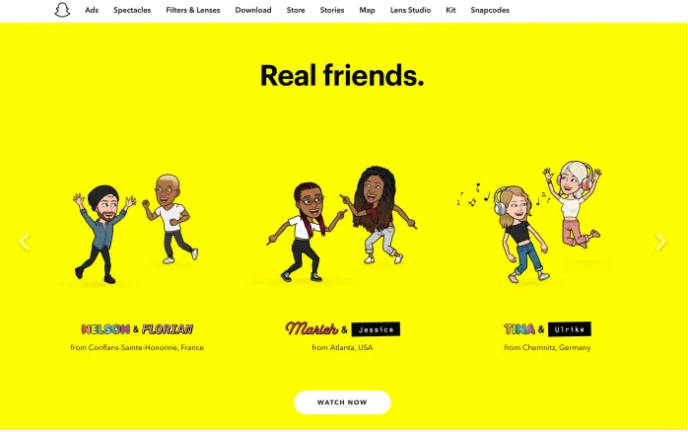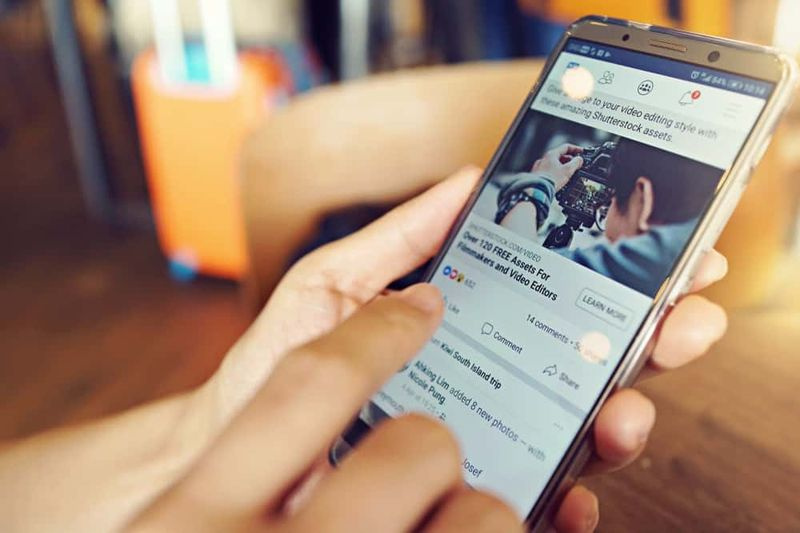A Spotify javítására szolgáló megoldások szüneteltetést tartanak
Kíváncsi kijavítani Spotify folyamatosan szünetel? Ha igen, akkor jó helyen jár. Nagy rajongója vagyok a Spotify-nak, de nemrégiben egy igazán irritáló - és gyakori - hibát tapasztaltam. Nem számít, milyen előadót, lejátszási listát vagy albumot hallgattam (akár Mac-en, iPhone-on, akár Sonos-on), a Spotify szüneteltethet minden két dalt, és a folytatáshoz a Play gombra kell kattintanom.
Ha jobb élményt szeretne szerezni a Spotify segítségével történő streaming közben. Tudnia kell, hogyan lehet megszabadulni ettől a problémától. Szerencsére rengeteg javítás segít visszanyerni a zenehallgatás izgalmát a Spotify segítségével. Ez az egyszerű törlő gyorsítótárból a Spotify alkalmazás újratelepítéséig terjed. Gyere, nézzük meg, hogyan lehet kijavítani:
A Spotify szünetet tart: hogyan javítható

A Spotify kiadása folyamatosan szünetel, sok ok miatt. Az ok kitalálása azonban meglehetősen nehéz lehet, sok olyan javítást kell ismernie, amelyek segítenek megoldani a problémát. Íme néhány trükk, amely segít kijavítani:
A Spotify szünetet tart -> Jelentkezzen ki mindenhonnan

A problémát néhány tényező okozhatja, az egyik tényező a Spotify-fiók megnyitása más eszközökről. Emiatt a puszta kijelentkezés segít megoldani a problémát, miután arra kényszeríti fiókját, hogy minden eszközről kijelentkezzen. Csak kövesse az alábbi lépést:
1. lépés:
Kezdetben jelentkezzen be a Spotify-fiókjába.
2. lépés:
Ezután lépjen a Fiók áttekintése oldalra, és lépjen lefelé. Kattintson a Kijelentkezés mindenhova gombra.
hogyan lehet törölni egy szövegcsatornát a viszályon
3. lépés:
Jelentkezzen be újra a Spotify-fiókba számítógépén vagy mobilján.
A más eszközökről való kijelentkezés nem tudja törölni az adatait. Csak jelentkezzen be a Spotify-fiókjába, és ellenőrizze, hogy a probléma megoldódott-e vagy sem.
Kapcsolja ki a kiváló minőségű adatfolyamot

A jó minőségű streaming használata számos probléma oka lehet a Spotify-on. Ha azt vizsgálja, hogy a Spotify, amely folyamatosan megáll, a jó minőségű közvetítésnek köszönhető, akkor ki akarja kapcsolni. De ügyeljen arra, hogy a jó minőségű streaming kikapcsolása befolyásolhassa a lejátszott zene minőségét. Ha nincs problémája vele, kövesse az alábbi utasításokat:
sm-n920v nugát
Ha asztali PC-t használ, tegye ezt a kiváló minőségű adatfolyam kikapcsolásához.
1. lépés:
Eleinte jelentkezzen be a Spotify-fiókjába. Ezután koppintson a jobb felső sarokban található nyílra, majd válassza a Beállítások lehetőséget.
2. lépés:
Az alább látható opciók listája. Keresse meg a Kiváló minőségű közvetítést a Zene minősége alján, és kapcsolja ki.
Kiváló minőségű streaming is elérhető a Spotify Premium számára. A Spotify Free használata után nem szeretné kikapcsolni a Kiváló minőségű adatfolyamot.
1. lépés:
Ha okostelefont, iPhone-t vagy iPad-et használ, tegye ezt a kiváló minőségű adatfolyam kikapcsolásához.
wii játékok kapcsolóhoz
2. lépés:
Lépjen a Spotify alkalmazásba, és jelentkezzen be fiókjába. Ezután válassza az Otthon vagy a Saját könyvtár lehetőséget, majd érintse meg a Beállítások elemet.
Ugrás a Zene minőségre. Válasszon minden lehetőséget, kivéve a Nagyon magas lehetőséget.
A kiváló minőségű streaming kikapcsolásával kapcsolja be az alkalmazást a teljesítmény optimalizálása érdekében. A technika elvégzése után ellenőrizze, hogy a probléma továbbra is fennáll-e.
Kapcsolja ki az energiatakarékos módot

Miután bekapcsolta az energiatakarékos módot az Android rendszeren, fennáll annak az esélye, hogy ez befolyásolja a futó alkalmazások teljesítményét. Ha a probléma az energiatakarékos mód bekapcsolása után jelentkezik, akkor ez az oka annak, hogy a Spotify folyamatosan leáll. Ezért ki akarja kapcsolni az energiatakarékos módot, és megnézheti, ha működik.
1. lépés:
Menjen át telefonján a Beállítások elemre, majd válassza az Akkumulátor lehetőséget.
2. lépés:
Lépjen az Akkumulátor-optimalizálás elemre.
3. lépés:
Válassza ki az összes alkalmazást a legördülő menüből, majd keresse meg a Spotify alkalmazást.
4. lépés:
Válassza a Spotify lehetőséget, és válassza a Ne optimalizálja lehetőséget.
A harmadik féltől származó akkumulátorkímélő használata után hozzá szeretné adni a Spotify alkalmazást a kizáráshoz.
A Spotify szünetelteti -> A gyorsítótár törlése

Míg a gyorsítótár segít növelni az élményét a Spotify elérése közben. Rosszul is mehet. Amikor ez megtörténik, sok olyan problémát okozhat, mint a Spotify, amely folyamatosan megáll. Ha meg akar szabadulni ettől a problémától, fontolja meg a gyorsítótár törlését az alkalmazás teljesítményének optimalizálása érdekében.
1. lépés:
Menjen át a Beállítások elemre a mobilján, és válassza az Alkalmazások lehetőséget.
1. képlet a kodi-n
2. lépés:
Ezután lépjen lefelé, keresse meg és kattintson a Spotify alkalmazásra.
3. lépés:
Válassza a Tárolás menüpontot, majd kattintson a gyorsítótár törlésére.
Nem akar biztonsági mentést készíteni, mivel a gyorsítótár törlésével nem lehet eltávolítani az adatait. Spotify-fiókja és beállításai biztonságban lesznek.
Telepítse újra a Spotify alkalmazást

Ha a fenti technikák nem működnek jól. Ezután fontolóra veheti az alkalmazás újratelepítését. A Spotify szünetet tarthat a sérült fájlok miatt is, így az alkalmazás eltávolítása segíthet a probléma kijavításában. Az alkalmazás eltávolítása után telepítsen egy másik Spotify alkalmazást, és ez visszatér a normál állapotba.
1. lépés:
Lépjen a telefonbeállításokhoz, és válassza az Alkalmazások lehetőséget.
2. lépés:
Lépjen lefelé a Spotify alkalmazás megkereséséhez, majd kattintson rá.
3. lépés:
Kattintson az Eltávolítás elemre, és várja meg, amíg az eszköz töröl bármit a Spotify-ról.
4. lépés:
Töltse le és telepítse újra az alkalmazást a Play Áruházból.
A Spotify folyamatosan szüneteltethet. Amikor ez a probléma felmerül, a fenti technikák segítenek Önnek. Mivel elég nehéz rámutatni a fő bűnösre. Érdemes azonban kipróbálni a megoldásokat, és megtalálni azt, amelyik a legjobban megfelel a Spotify-nak.
problémák a pnp eszközökkel
Következtetés:
Itt van minden a Spotify szüneteltetéséről. Megpróbálta már megtapasztalni? Ha bármilyen más módszert vagy tippet szeretne megosztani a cikkel kapcsolatban, akkor ossza meg velünk alább. További kérdéseivel és kérdéseivel ossza meg velünk az alábbi megjegyzés részben!
Olvassa el: